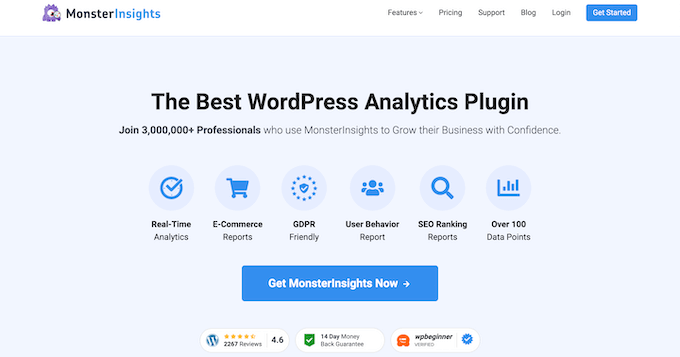Apakah Anda ingin tahu video mana yang paling banyak ditonton pengunjung Anda di situs WordPress Anda?
Video adalah cara yang bagus untuk menghidupkan situs web Anda dan meningkatkan keterlibatan. Dengan melacak analitik video, Anda dapat melihat performa video Anda dengan metrik seperti total penayangan, durasi tonton, dan lainnya.
Pada artikel ini, kami akan menunjukkan cara melacak video analytics di WordPress menggunakan Google Analytics. Solusi ini berfungsi untuk YouTube, Vimeo, dan penyematan video HTML5 lainnya.
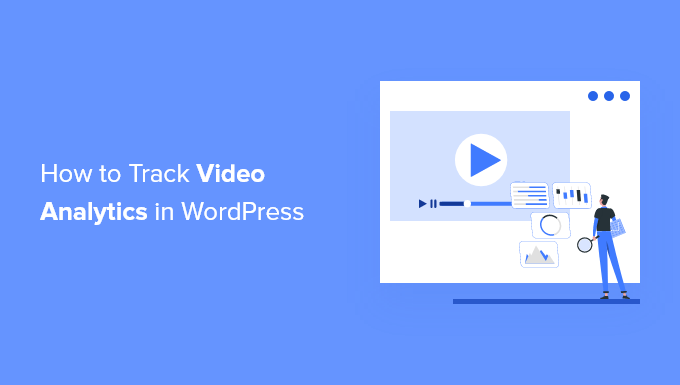
Mengapa Melacak Keterlibatan Video di WordPress?
Menambahkan video ke konten Anda membuat artikel Anda lebih menarik dan membantu membuat orang menghabiskan lebih banyak waktu di situs Anda.
Namun, jika Anda memiliki banyak video di situs WordPress, lalu bagaimana menurut Anda jenis konten mana yang berkinerja terbaik dan apakah orang-orang menonton video Anda atau tidak?
Melacak keterlibatan video di Google Analytics dapat membantu Anda mengungkap wawasan ini.
Anda dapat melihat berapa banyak orang yang menonton video di situs WordPress Anda, apakah mereka mengklik tombol putar, berapa banyak video yang mereka tonton (durasi tontonan), dan lainnya.
Ini membantu dalam mencari tahu jenis konten media yang disukai audiens Anda. Kemudian Anda dapat membuat lebih banyak video tentang topik serupa, dan menggunakan format dan gaya yang sama untuk meningkatkan keterlibatan pengguna.
Karena itu, mari kita lihat bagaimana Anda dapat melacak analitik video di situs WordPress Anda.
Menyiapkan Analisis Video di WordPress
Cara termudah untuk melacak video di situs WordPress Anda adalah dengan menggunakan Wawasan Monster. Ini adalah solusi analitik WordPress terbaik yang membantu Anda menyiapkan Google Analytics di WordPress tanpa mengedit kode atau menyewa pengembang.
Secara default, Google Analytics tidak melacak analitik video terperinci.
Namun, addon MonsterInsights Media membuatnya sangat mudah untuk melacak video yang Anda sematkan dari YouTube dan Vimeo. Itu juga melacak video HTML 5 yang telah Anda unggah melalui Pustaka media WordPress.
Tidak perlu menyentuh satu baris kode pun. MonsterInsights secara otomatis melacak video di Google Analytics hanya dalam beberapa klik.
Untuk tutorial ini, kita akan menggunakan Versi MonsterInsights Pro karena menyertakan addon Media dan fitur pelacakan lanjutan lainnya. Ada juga MonsterInsights Lite versi yang dapat Anda gunakan untuk mencobanya dan memulai analitik di situs Anda.
Pertama, Anda harus menginstal dan mengaktifkan plugin MonsterInsights. Untuk lebih jelasnya, silakan lihat panduan kami di cara menginstal plugin WordPress.
Setelah aktivasi, Anda akan dibawa ke layar selamat datang MonsterInsights di dalam dasbor WordPress Anda. Silakan dan klik tombol ‘Luncurkan Wizard’ untuk mengonfigurasi plugin dan menghubungkan Google Analytics dengan WordPress.
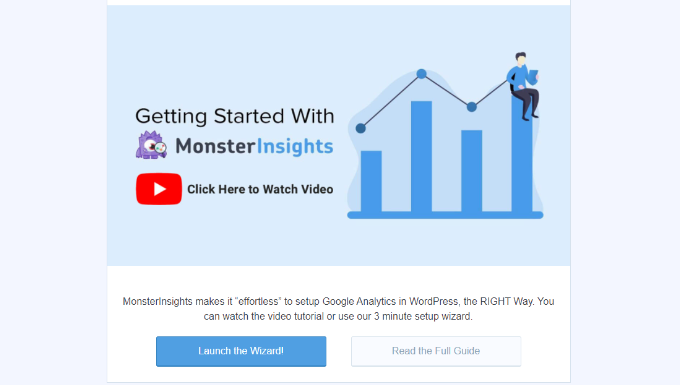
Anda dapat mengikuti panduan langkah demi langkah kami di cara menambahkan Google Analytics ke WordPress.
Selanjutnya, Anda harus menuju ke Wawasan » Addons dari area admin WordPress Anda lalu gulir ke bawah ke addon ‘Media’.
Silakan dan klik tombol ‘Instal’ dan addon kemudian akan menginstal dan mengaktifkan. Anda akan melihat ‘Status’ berubah dari Tidak Terinstal menjadi Aktif.
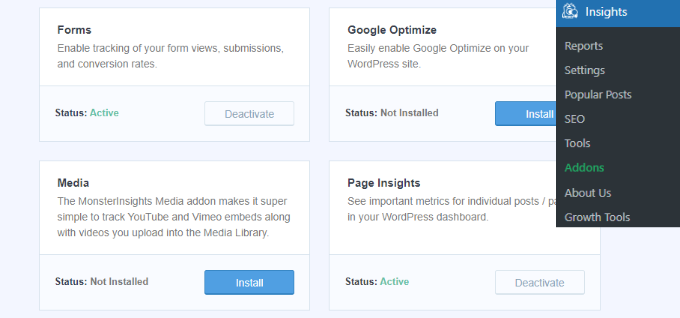
Setelah addon aktif, cukup navigasikan ke Wawasan » Pengaturan dari panel admin WordPress, lalu buka tab ‘Penerbit’.
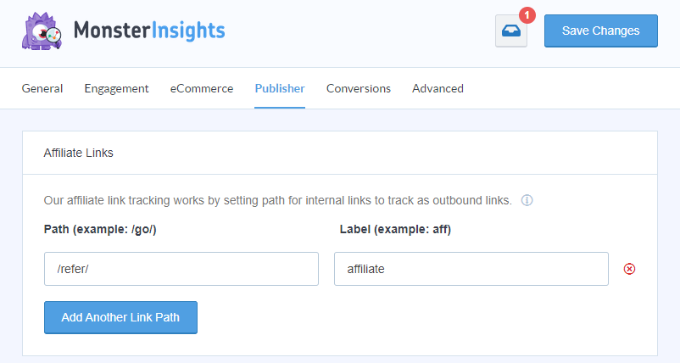
Setelah itu, Anda dapat menggulir ke bawah ke bagian Pelacakan Media. Anda akan melihat bahwa tombol untuk melacak video HTML 5, YouTube, dan Vimeo akan diaktifkan.
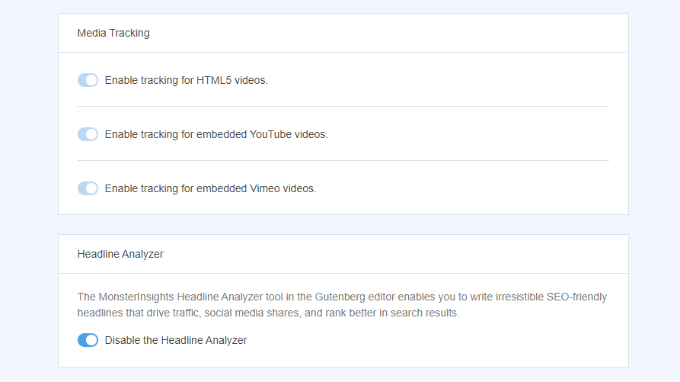
MonsterInsights sekarang akan mulai melacak video di situs WordPress Anda. Anda sekarang dapat mengunjungi akun Google Analytics Anda untuk melihat laporan.
Melihat Data Pelacakan Video di Google Analytics
Untuk melihat kinerja video Anda, Anda harus membuka situs web Google Analytics dan masuk ke akun Anda.
Selanjutnya, Anda dapat memilih situs web Anda (properti) dari menu tarik-turun di bagian atas.
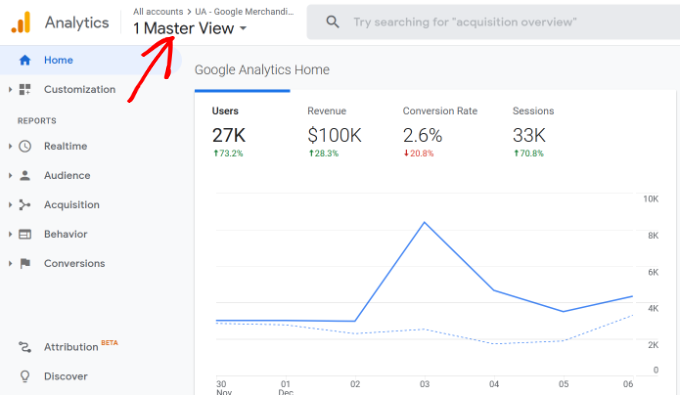
Setelah itu, Anda harus menuju ke Perilaku » Acara » Acara Teratas dari menu di kolom kiri.
Anda akan melihat Kategori Peristiwa terpisah untuk pelacakan video seperti video-youtube, video-vimeo, atau video-html.
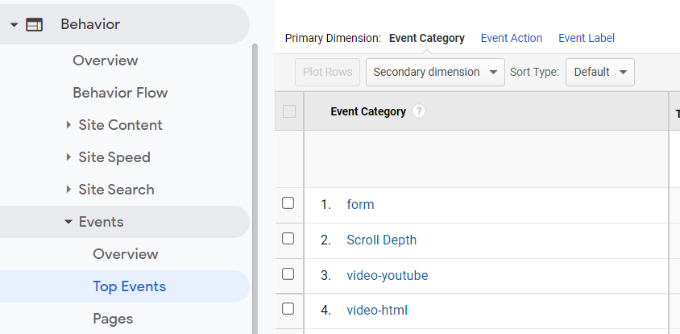
Sekarang, lanjutkan dan klik Kategori Acara video seperti ‘video-youtube’.
Di sini Anda dapat melihat jumlah tayangan, dan berapa persentase video yang ditonton.
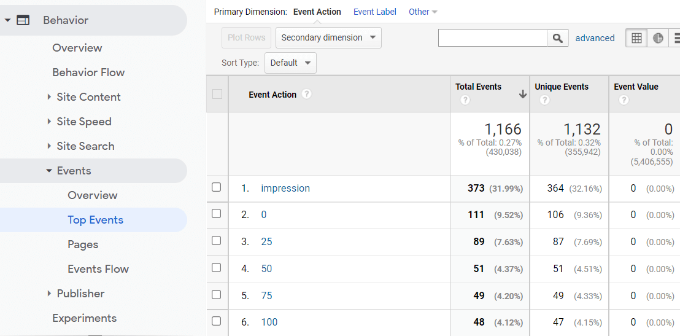
Tayangan memberi tahu Anda berapa banyak pengguna yang melihat video Anda.
Angka adalah persentase dari video yang ditonton. Misalnya, tindakan peristiwa 0 menunjukkan bahwa pemirsa mengeklik tombol putar tetapi menonton kurang dari 25% video.
Demikian pula, 50 menunjukkan bahwa pemirsa menonton setidaknya setengah video tetapi kurang dari 75%, sedangkan 100 berarti pengguna melihat seluruh video.
Selanjutnya, jika Anda mengeklik Tindakan Peristiwa, Anda dapat melihat URL video. Misalnya, jika Anda ingin mengetahui video mana yang ditonton orang sampai akhir, silakan klik ‘100’.
Di layar berikutnya, Anda dapat melihat tautan ke video di bawah kolom Label Peristiwa.
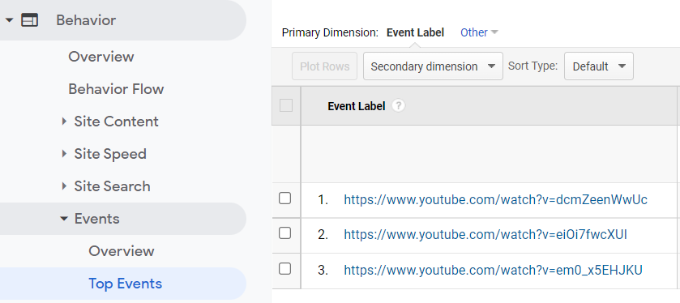
Sekarang setelah Anda mengetahui video mana yang mendapatkan keterlibatan paling banyak di situs web Anda, Anda dapat merencanakan lebih banyak konten serupa untuk pemirsa Anda. Anda juga dapat bereksperimen untuk mendapatkan lebih banyak penayangan video dengan menyematkan saluran YouTube di situs web Anda, atau membuat Galeri Video.
Kami harap artikel ini membantu Anda mempelajari cara melacak analitik video di WordPress. Anda juga dapat melihat panduan kami di cara mendaftarkan nama domain dan hosting situs web gratis terbaik dibandingkan.
Jika Anda menyukai artikel ini, silakan berlangganan kami Saluran Youtube untuk tutorial video WordPress. Anda juga dapat menemukan kami di Indonesia dan Facebook.
.